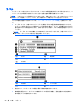User guide
Table Of Contents
- ようこそ
- コンピューターの概要
- ネットワークへの接続
- キーボード、タッチ ジェスチャ、およびポインティング デバイスを使用した操作
- マルチメディア
- 電源の管理
- 外付けカードおよび外付けデバイス
- ドライブ
- セキュリティ
- メンテナンス
- バックアップおよび復元
- [Computer Setup](BIOS)、マルチブート、およびシステム診断
- サポート
- 仕様
- コンピューターの持ち運び
- トラブルシューティング
- 静電気対策
- 索引
[Computer Setup]での新しいブート順序の設定
[Computer Setup]を開始し、コンピューターを起動または再起動するたびに、使用されるブート デ
バイスの順序を設定するには、以下の操作を行います。
1. コンピューターを起動または再起動し、画面の左下隅に[Press the ESC key for Startup Menu]
というメッセージが表示されている間に esc キーを押します。
2. f10 キーを押して、[Computer Setup]を起動します。
3. ポインティング デバイスまたは矢印キーを使用して[Advanced](詳細設定)→[Boot
Options](ブート オプション)→[UEFI Boot Order for UEFI Hybrid](UEFI ハイブリッド
用 UEFI ブート順序)または[UEFI Native Boot Mode](UEFI ネイティブ ブート モード)の
順に選択するか、[Advanced]→[Boot Options]→[Legacy Boot Order for Legacy Boot
Mode
](レガシー ブート モード用レガシー ブート順序)の順に選択し、enter キーを押しま
す。
4. デバイスのブート順序を上げるには、ポインティング デバイスを使用して上向き矢印をクリッ
クするか、+キーを押します。
または
デバイスのブート順序を下げるには、ポインティング デバイスを使用して下向き矢印をクリッ
クするか、-キーを押します。
5. 変更を保存してから[Computer Setup]を終了するには、[Save](保存)アイコンをクリックし、
画面の説明に沿って操作します。
または
矢印キーを使用して[Main](メイン)→[Save Changes and Exit](変更を保存して終了)の
順に選択し、enter キーを押します。
f9 キーの画面を使用したブート デバイスの動的な選択
現在の起動でブート デバイスを動的に選択するには、以下の操作を行います。
1. コンピューターの電源を入れるか再起動し、画面の下に[Press the ESC key for Startup Menu]
メッセージが表示されている間に esc キーを押して、[Select Boot Device](ブート デバイスの
選択)メニューを開きます。
2. f9 キーを押します。
3. ポインティング デバイスまたは矢印キーを使用してブート デバイスを選択し、enter キーを押
します。
MultiBoot Express プロンプトの設定
[Computer Setup]を開始し、コンピューターを起動または再起動するたびにマルチブートの起動場所
を指定するメニューが表示されるように設定するには、以下の操作を行います。
1. コンピューターを起動または再起動し、画面の左下隅に[Press the ESC key for Startup Menu]
というメッセージが表示されている間に esc キーを押します。
2. f10 キーを押して、[Computer Setup]を起動します。
3. ポインティング デバイスまたは矢印キーを使用して[Advanced](詳細設定)→[Boot
Options](ブート オプション)→[Multiboot Express Boot Popup Delay (Sec)](マルチ
ブート高速ブート ポップアップの遅延(秒))の順に選択し、enter キーを押します。
94
第 12 章 [Computer Setup](BIOS)、マルチブート、およびシステム診断